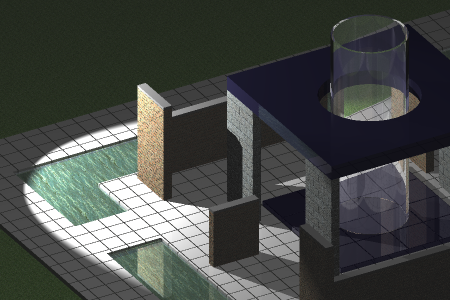
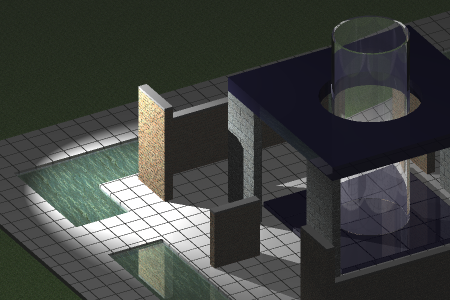
maximale Lichthelligkeitsbereich-Winkel (Hotspot) = 55, minimalen Lichthelligkeitsbereich-Winkel = 60
maximale Lichthelligkeitsbereich-Winkel (Hotspot) = 30, minimalen Lichthelligkeitsbereich-Winkel = 60
Befehle: FERNLICHT, GEOPOSITION, LICHT, LICHTLISTE, PUNKTLICHT, SPOTLICHT, SONNENEIGENSCH, NETZLICHT
Beleuchtung ist der Schlüssel, um eine Szene realistisch darzustellen.
Umgebungslicht: Licht von einer nicht angegebenen Quelle.
Gegenlicht: Licht, das Tiefe und Volumen hinzufügt, durch das Herstellen von Hervorhebungen.
Fernlicht: Licht, das gleichmäßig in der gesamten Szene verteilt ist, mit Schatten in die gleiche Richtung.
Minimaler Lichthelligkeitsbereich: Abnahme oder Dämpfung der Helligkeit je größer die Entfernung von der Lichtquelle.
Füll Licht: Das Licht, das dunkle Flächen aufhellt und Schatten vom Hauptlicht abschwächt.
Punktlicht: Licht, das von einem zentralen Punkt aus in alle Richtungen leuchtet.
Spot Licht: Fokussierbares Licht, das auf einen Bereich ausgerichtet ist.
Fotometrisches Netz: eine 3D-Darstellung der Lichtintensitäts-Verteilung einer Lichtquelle.
Web Licht: (noch nicht implementiert) Nähert sich reale Lichtverteilung, mit eine 3D-Darstellung der Lichtintensität, an. Netz-Lichter können nur erstellt werden, wenn die Systemvariable LIGHTINGUNITS auf 1 (amerikanische Beleuchtungseinheiten) oder 2 (internationale Beleuchtungseinheiten) festgelegt ist.
Dämpfung: Abnahme der Helligkeit, je größer die Entfernung von der Licht Quelle wird.
Die allgemeinen Eigenschaften gelten für alle Lichter:
Name: Ein benutzerdefinierter Name für das Licht.
Typ: Definiert den Typ des Lichts: Spot, Punkt, Netz oder Fern.
Ein/Aus: Legt fest, ob das Licht ein- oder ausgeschaltet ist.
Schatten: Definiert, ob durch das Licht Schatten erzeugt wird oder nicht. Das Ausschalten der Schatten steigert die Leistung.
Intensitätsfaktor: Multipliziert die Lampe Intensität-Eigenschaft, das Ergebnis ist die Resultierende Intensität.
Filterfarbe: Definiert die Farbe des Lichts.
Plot Glyphe: Wenn aktiviert, werden die Licht Glyphen geplottet.
Spotlicht maximaler Lichthelligkeitsbereich und minimaler Lichthelligkeitsbereich Einstellungen
Wenn eine Fläche von einem Scheinwerfer beleuchtet ist, entsteht ein maximaler Lichthelligkeitsbereich (Hotspot), der umgeben ist von einem kleineren Lichthelligkeitsbereich (Abnahme).
maximaler Lichthelligkeits-Winkel: Winkel des zentralen Lichtkegels (definiert den maximaler Lichthelligkeits-Winkel)
minimaler Lichthelligkeitsbereich-Winkel: Winkel des kompletten Lichtkegels
|
|
|
|
maximale Lichthelligkeitsbereich-Winkel (Hotspot) = 55, minimalen Lichthelligkeitsbereich-Winkel = 60 |
maximale Lichthelligkeitsbereich-Winkel (Hotspot) = 30, minimalen Lichthelligkeitsbereich-Winkel = 60 |
Der Unterschied zwischen dem maximalen Lichthelligkeitsbereich und dem minimalen Lichthelligkeitsbereich-Winkel definiert den Bereich der geringer werdenden Lichtintensität.
Wenn der minimale Lichthelligkeitsbereich-Winkel und der maximale Lichthelligkeitsbereich-Winkel fast gleich sind, ist der Rand des Lichtkegels sehr scharf. (links)
Je größer der Unterschied zwischen beiden Winkeln ist, desto weicher ist der Rand des Lichtkegels. (rechts)
(noch nicht implementiert)
Lampen Intensität : Definiert die Helligkeit des Lichts. Die Lampen-Intensität wird ausgedrückt in Candela (cd), die die Basis SI-Einheit der Lichtstärke ist: Die Stärke, die von einer Lichtquelle in eine bestimmte Richtung abgestrahlt wird, gewichtet durch die Leuchtkraft-Funktion (ein standardisiertes Modell der Empfindlichkeit des menschlichen Auges für verschiedenen Wellenlängen, auch bekannt als die Lichtausbeute-Funktion)
Ergebnis Intensität: Das Produkt der Lampen-Intensität und des Intensitäts-Faktors.
Lampen Farbe : Definiert die Eigenfarbe des Lichts oder der Farbtemperatur in Kelvin oder Standards.
|
|
|
|
Farbtemperaturen |
Lampen-Farb-Liste |
Resultierende Farbe: Dies ist die endgültige Farbe des Lichts: eine Kombination aus der Lampen-Farbe und der Filterfarbe.
Photometrisches Netz: Wenn der Licht Typ Netz ist, stehen Photometrisches Netz und Netz Offsets zur Verfügung (noch nicht implementiert).
Position: Steuert die Position des Lichts.
Ziel: Legt den Zielpunkt für Punktlichter, Spotlichter und Netzlichter fest.
Gezielt: Schaltet die Ziel Eigenschaft Ein/Aus.
Lichtintensitätsverlust Eigenschaften
In der realen Welt erscheint ein Objekt dunkler, wenn es weiter entfernt von der Lichtquelle ist. Die Lichtintensitätsverlust Eigenschaften definieren, wie sich das Licht in der Entfernung verringert. Lichtintensitätsverlust wird bei photometrischen Lichtern nicht benutzt.
Eine alternative Methode, um die Entfernung zu steuern, wie weit ein Licht scheint, ist die Verwendung von Grenzen. Es werden die Punkte definiert, wo ein Licht beginnt zu leuchten und wo es aufhört. Die Nutzung von Grenzen verringert die Zeit, die erforderlich ist, um die Ausleuchtung einer Szene zu berechnen.
Dämpfungs Eigenschaften gelten für Spot-Lichter und Punkt-Lichter.
Typ: Die Optionen sind kein, invers linear oder invers quadratisch
Kein: Kein Lichtintensitätsverlust. Der Abstand zur Lichtquelle hat keinen Einfluss.
Invers linear: Der Lichtintensitätsverlust ist invers zur linearen Entfernung des Lichts: In einer Entfernung von 2 Einheiten von der Lichtquelle, ist das Licht halb so stark; in einer Entfernung von 4 Einheiten, ist Licht ein Viertel so stark.
Invers quadratisch: Der Lichtintensitätsverlust ist invers der quadratischen Entfernung des Lichts: In einer Entfernung von 2 Einheiten, ist das Licht ein Viertel so stark; in einer Entfernung von 4 Einheiten ist Licht ein Sechzehntel so stark.
Begrenzungen verwenden: Wenn diese Eigenschaft auf Ja festgelegt ist, werden die Felder Anfangsbegrenzung und Endbegrenzung aktiv.
Lichtabnahme-Anfangsbegrenzung: Legt den Punkt fest, wo das Licht beginnt zu scheinen, gemessen vom Zentrum des Lichts.
Lichtabnahme-Endbegrenzung: Legt den Punkt fest, wo das Licht aufhört zu leuchten, gemessen vom Zentrum des Lichts.
|
|
|
|
|
Keine Dämpfung |
Inverse lineare Dämpfung |
Inverse quadratische Dämpfung |
Die Lichtliste im Zeichnungsexplorer öffnen
Führen Sie einen der folgenden Schritte aus:
Klicken Sie auf die Schaltfläche Licht Liste... (![]() ) im Rendern Werkzeugkasten.
) im Rendern Werkzeugkasten.
Wählen Sie Zeichnungs Explorer > Lichter... im Menü Werkzeuge.
Wählen Sie Licht Liste.. im Menü Ansicht | Rendern | Lichter
Geben Sie Lichtliste oder LL in die Befehlszeile ein, und drücken dann die Eingabetaste.
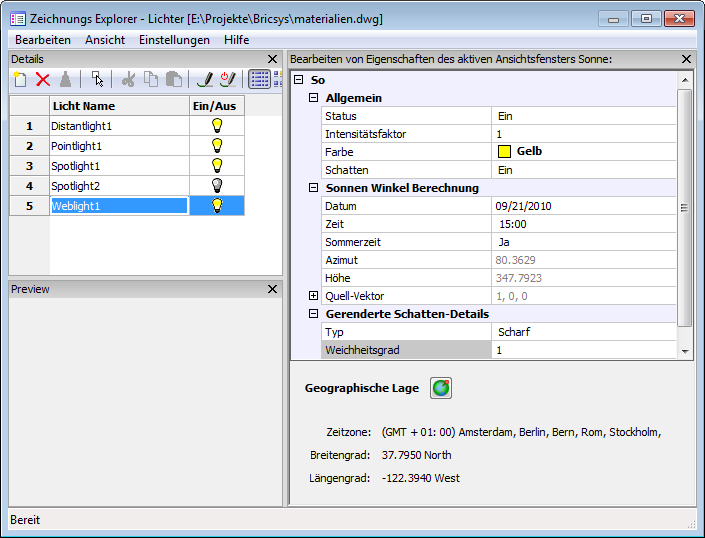
|
Symbol |
Werkzeug Name |
Beschreibung |
|
|
Neues Licht |
Schließt den Dialog Zeichnungs-Explorer - Lichter, dann werden Sie zur Erstellung eines neuen Lichts in der Zeichnung geleitet. |
|
|
Licht löschen |
Löscht das ausgewählte Licht. |
|
|
In der Zeichnung wählen
|
Schließt den Dialog Zeichnungs-Explorer - Lichter und wählt die Licht Glyphe in der Zeichnung. Die Eigenschaften des Lichts werden in der Eigenschaftenleiste angezeigt. |
|
|
Licht EIN |
Klicken Sie, um das Licht auszuschalten. |
|
|
Licht AUS |
Klicken Sie, um das Licht einzuschalten. |
Führen Sie einen der folgenden Schritte aus:
Geben Sie Licht in der Befehlszeile ein, dann drücken Sie die Eingabetaste.
In der Befehlszeile wird angezeigt: Lichttyp eingeben [Punkt/Spot/Netz/Fernlicht] <Punkt>:
Ein Kontextmenü wird angezeigt:
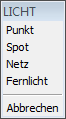
Wählen Sie einen Lichttyp im Kontext-Menü.
Führen Sie einen der folgenden Schritte aus und legen Sie ein Spotlicht fest.
![]() Neues Spotlicht
Neues Spotlicht
![]() Neues Punktlicht
Neues Punktlicht
![]() Neues Fernlicht
Neues Fernlicht
Führen Sie einen der folgenden Schritte aus:
Geben Sie die Quellposition in der Zeichnung an.
Geben Sie die Koordinaten der Quellposition in der Befehlszeile ein und drücken Sie die Eingabetaste.
Drücken Sie die Eingabetaste, um die Standard-Koordinaten zu akzeptieren.
In der Befehlszeile wird angezeigt: Geben Sie die Zielposition an <0,0,-10>:
Führen Sie einen der folgenden Schritte aus:
Geben Sie die Zielposition in der Zeichnung ein.
Geben Sie die Koordinaten der Zielposition in der Befehlszeile ein und drücken Sie die Eingabetaste.
Drücken Sie die Eingabetaste, um die Standard-Koordinaten zu akzeptieren.
In der Befehlszeile wird angezeigt: Geben Sie die Option zum Ändern an: Name/Intensität/Status/Maximaler Lichthelligkeitsbereich/Minimaler lichthelligkeitsBereich/sChatten/Lichtintensitätsverlust/Farbe/>beEnden>:
Ein Kontextmenü wird angezeigt:
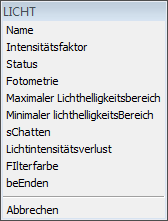
Führen Sie einen der folgenden Schritte aus:
Wählen Sie Name im Kontextmenü.
Geben Sie N in der Befehlszeile ein und drücken Sie die Eingabetaste.
In der Befehlszeile wird angezeigt: Geben Sie einen Licht Namen ein <Spotlight1>:
Führen Sie einen der folgenden Schritte aus:
Geben Sie einen Namen in der Befehlszeile ein und drücken Sie die Eingabetaste.
Drücken Sie die Eingabetaste, um den Standardnamen zu akzeptieren.
In der Befehlszeile wird angezeigt: Geben Sie die Option zum Ändern an: Name/Intensität/Status/Maximaler Lichthelligkeitsbereich/Minimaler lichthelligkeitsBereich/sChatten/Lichtintensitätsverlust/Farbe/>beEnden>:
Führen Sie einen der folgenden Schritte aus:
Klicken Sie auf eine Licht Eigenschaft im Kontextmenü.
Geben Sie den großgeschriebenen Buchstaben einer Licht Eigenschaft in die Befehlszeile ein und drücken Sie die Eingabetaste.
Sie werden aufgefordert, die ausgewählte Eigenschaft in der Befehlszeile festzulegen.
Führen Sie einen der folgenden Schritte aus, um die Erstellung eines Lichts abzuschließen:
Wählen Sie beEnden im Kontextmenü.
Drücken Sie die Eingabetaste.
|
ANMERKUNG |
Es ist nicht möglich ein Netzlicht festzulegen, wenn die LIGHTINGUNITS Systemvariable Null ist (Keine Beleuchtungseinheit). |
Wählen Sie das Licht in der Zeichnung.
Wenn die Eigenschaftenleiste noch nicht geöffnet ist, doppelklicken
Sie auf das Licht.
Die Eigenschaften des ausgewählten Lichts werden in der Eigenschaftenleiste angezeigt:
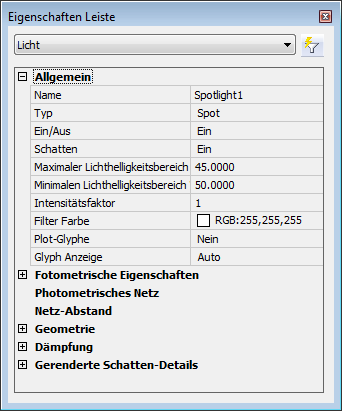
Eine Eigenschaft bearbeiten:
Erweitern Sie die Einstellungen-Gruppe, wenn nötig.
Wählen Sie die Eigenschaft
Bearbeiten der ausgewählten Eigenschaft.
Führen Sie einen der folgenden Schritte aus:
Klicken Sie die Schaltfläche Sonnen-Eigenschaften...(![]() ) im Werkzeugkasten
Rendern.
) im Werkzeugkasten
Rendern.
Geben Sie Sonneneigensch oder son in die Befehlszeile ein, dann drücken Sie die Eingabetaste.
Der Dialog Zeichnungs-Explorer - Lichter wird geöffnet, die Sonneneigenschaften werden im Editor Panel angezeigt.
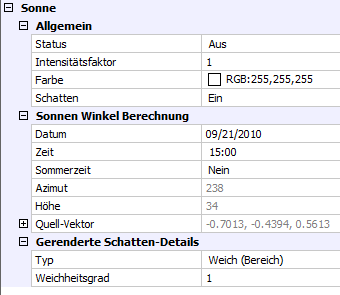
Eine Eigenschaft bearbeiten:
Erweitern Sie die Einstellunges-Gruppe, wenn nötig.
Wählen Sie die Eigenschaft
Bearbeiten der ausgewählten Eigenschaft.
Festlegen der geographischen Lage
Führen Sie einen der folgenden Schritte aus:
Klicken Sie die Schaltfläche Geographische Lage...(![]() ) im Werkzeugkasten
Rendern.
) im Werkzeugkasten
Rendern.
Klicken Sie die Schaltfläche Geographische Lage...(![]() ) im Editor Panel des Dialogs Zeichnungs-Explorer - Lichter.
) im Editor Panel des Dialogs Zeichnungs-Explorer - Lichter.
Geben Sie Geoposition oder geo in die Befehlszeile ein, dann drücken Sie die Eingabetaste.
Der Dialog Geographische Lage wird angezeigt:
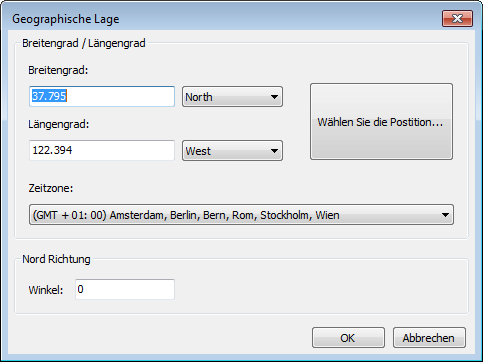
Führen Sie einen der folgenden Schritte aus:
Geben Sie den Breitengrad und den Längengrad in die Felder Breitengrad und Längengrad ein und wählen Sie die entsprechende Hemisphäre für jede Einstellung.
Klicken Sie die Schaltfläche Wählen Sie die Position..., dann wählen Sie eine Stadt und eine Zeitzone und klicken die Schaltfläche OK.
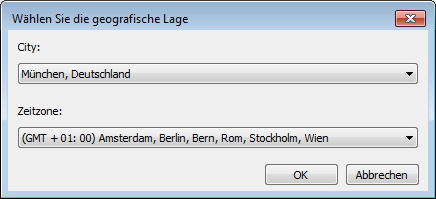
Wählen Sie eine Zeitzone in der Zeitzonen-Liste.
Legen Sie die Nordrichtung fest.
Klicken Sie auf OK.
| Copyright © Menhirs NV - Alle Rechte vorbehalten. |